To download the app, visit: Library
検査機能例(アプリベース)
このハウツーガイドに従って、Tulipで検査プロセスを構築し、追跡してください。
目的
このFunctional Exampleアプリは、製品や検査手順のための検査ソリューションの構築について説明します。検査のセットアップ、検査の実行、検査結果の分析について説明します。これは学習用リソースであり、現場に導入できるソリューションではありません。
このアプリの大部分は、データがどのように記録されるかを紹介し、検査チェックのステップを構築する方法を示しますが、ステップグループテンプレートには、独自の検査アプリにコピー&ペーストできるステップがあります。
セットアップ
セットアップは必要ありません。このアプリは変数データ(つまり、完了記録)のみを使用します。変数はすでに設定されています。
動作方法
Player でアプリを実行し、製品の検査を構築する方法を学びます。各ステップは、ハウツーガイダンス(導入ステップと緑のバナー)と実地テストの組み合わせです。
導入ステップ
導入ステップでは、Tulipの完了記録と、検査のユースケースを構築する際の最適な設定方法について説明します。
- 検査で得られたすべてのデータは、Completionレコードに収集されます。Completionレコードは、Playerでアプリを実行し、アプリデータを保存している間に実行されたデータ入力アクションの不変履歴です。
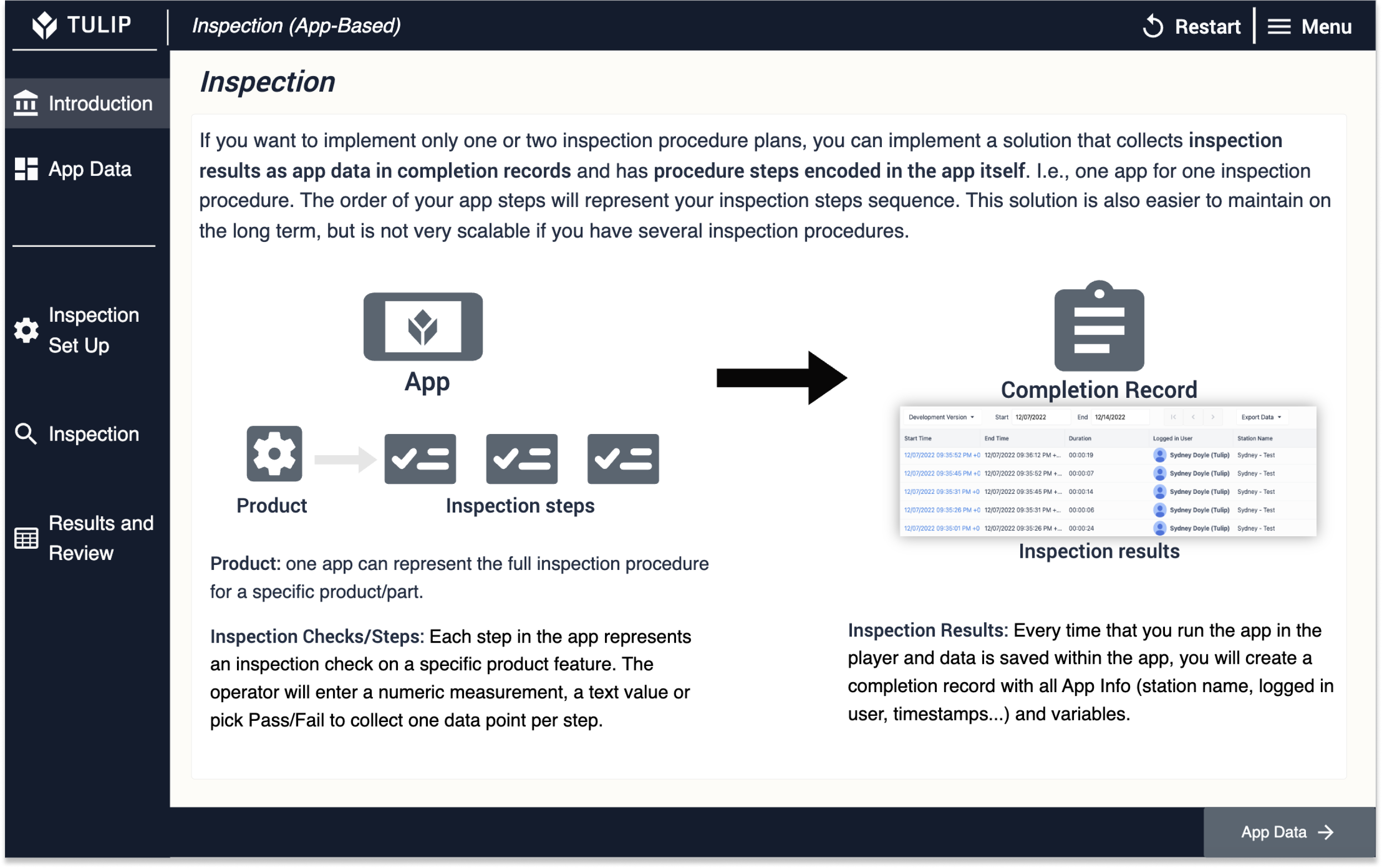 {高さ="" 幅=""}。
{高さ="" 幅=""}。
- すべてのアプリデータを保存するトリガーは、Save All App Data(アクション)とComplete/Cancelトランジションのいずれかです。
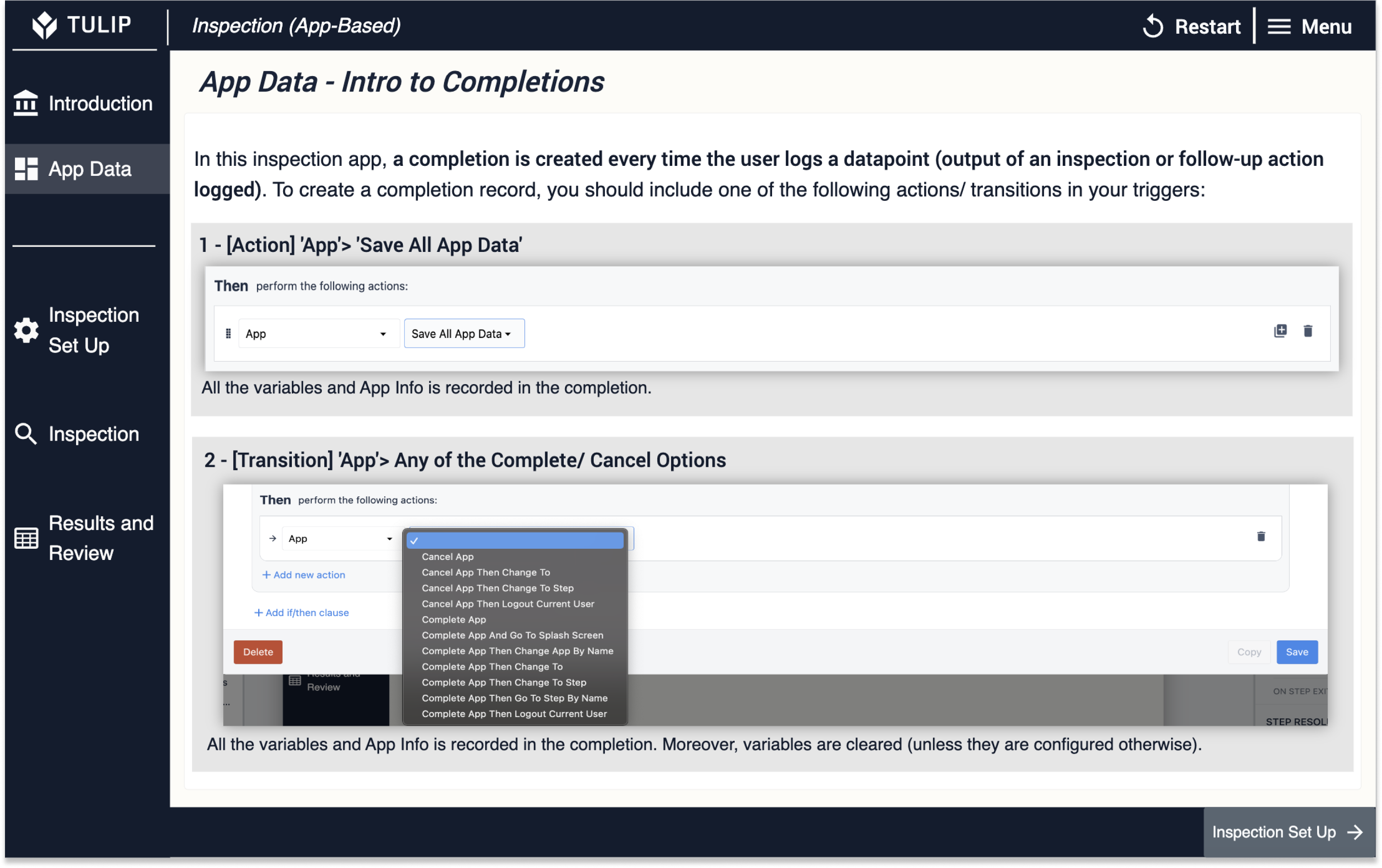 {高さ="" 幅=""}。
{高さ="" 幅=""}。
- 完了レコードをきれいで読みやすくするには、いくつかのベストプラクティスがあります。例えば、アプリ名を検査する製品/部品の名前/番号に設定し、完了用のラベル変数を作成します。アプリが完了記録を記録するたびに、後者によって完了記録の種類を区別できます(「検査結果」と「フォローアップ処置の記録」など)。ラベルの値はアプリ内で統一してください。
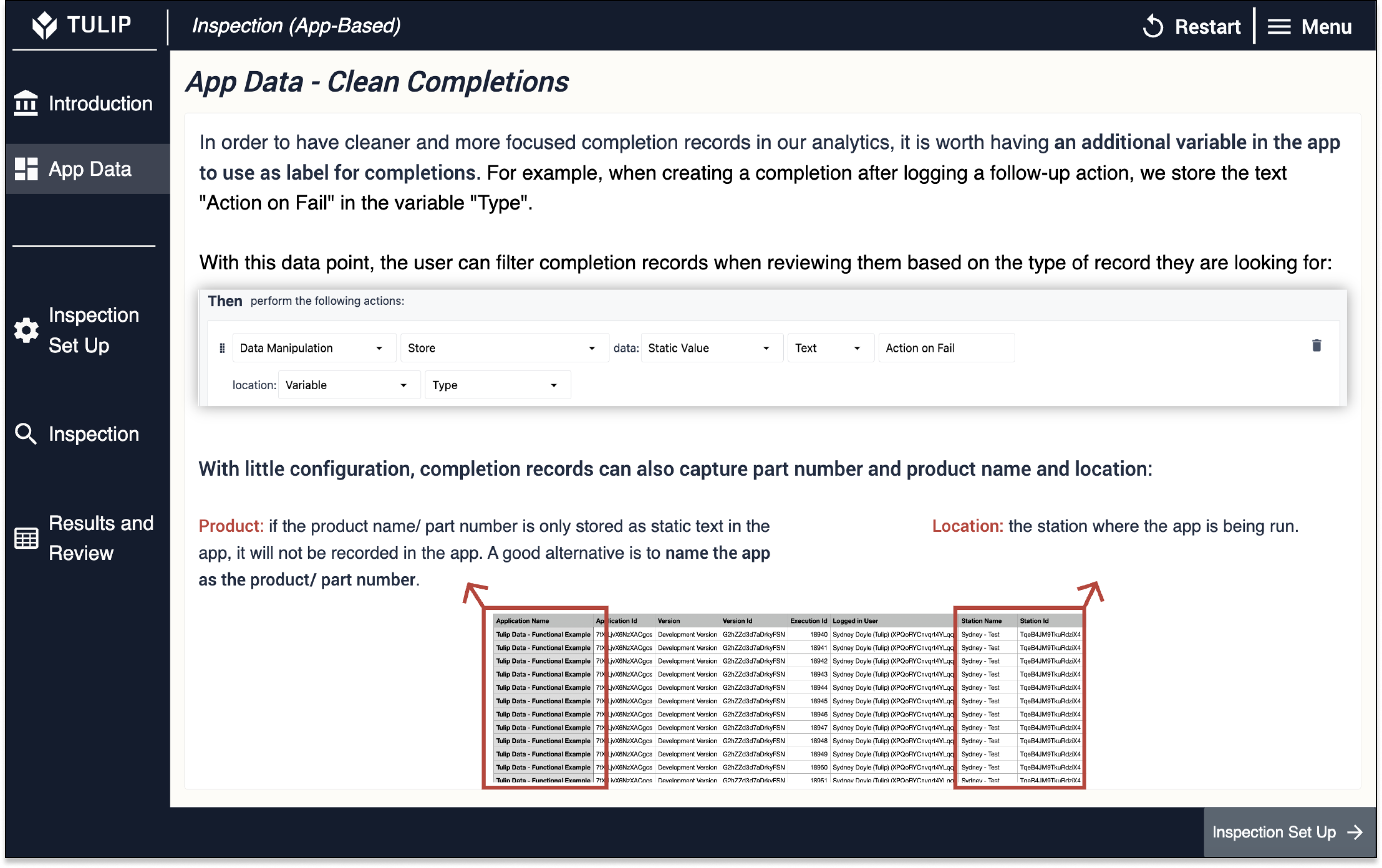 {高さ="" 幅=""}」とします。
{高さ="" 幅=""}」とします。
機能ステップ
製品検査手順は通常、製品/部品に関連します。検査手順と製品/部品は1対1の関係にあるため、アプリ内でエンコードされます。オペレーターは、すぐに検査手順を開始することができます。
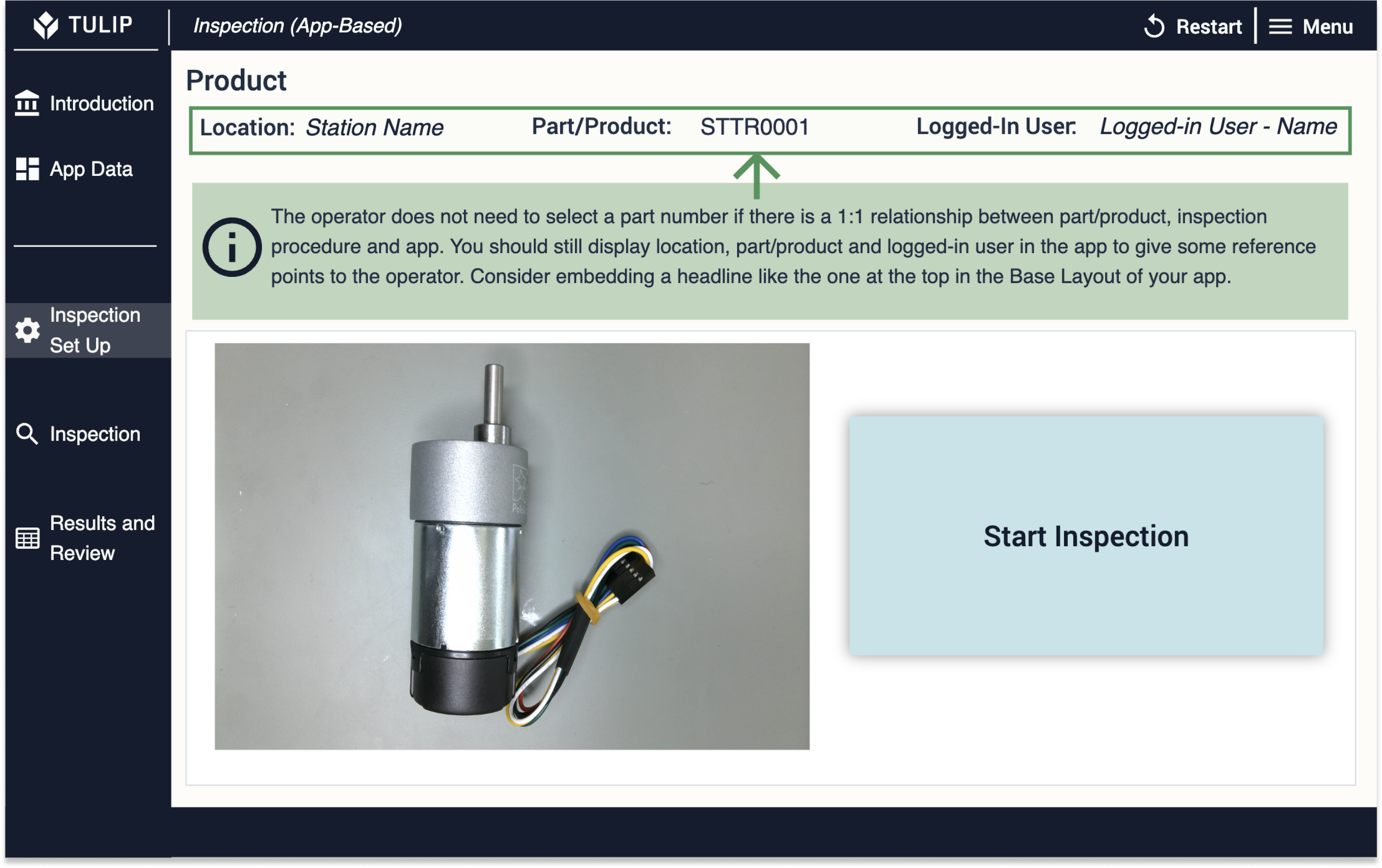 {高さ="" 幅=""}。
{高さ="" 幅=""}。
シリアル番号各製品/部品の検査に特徴的なシリアル番号または識別子がある場合、その製品/部品に関連するすべてのデータを後で分析できるようにするために、記録に記録する価値があります。
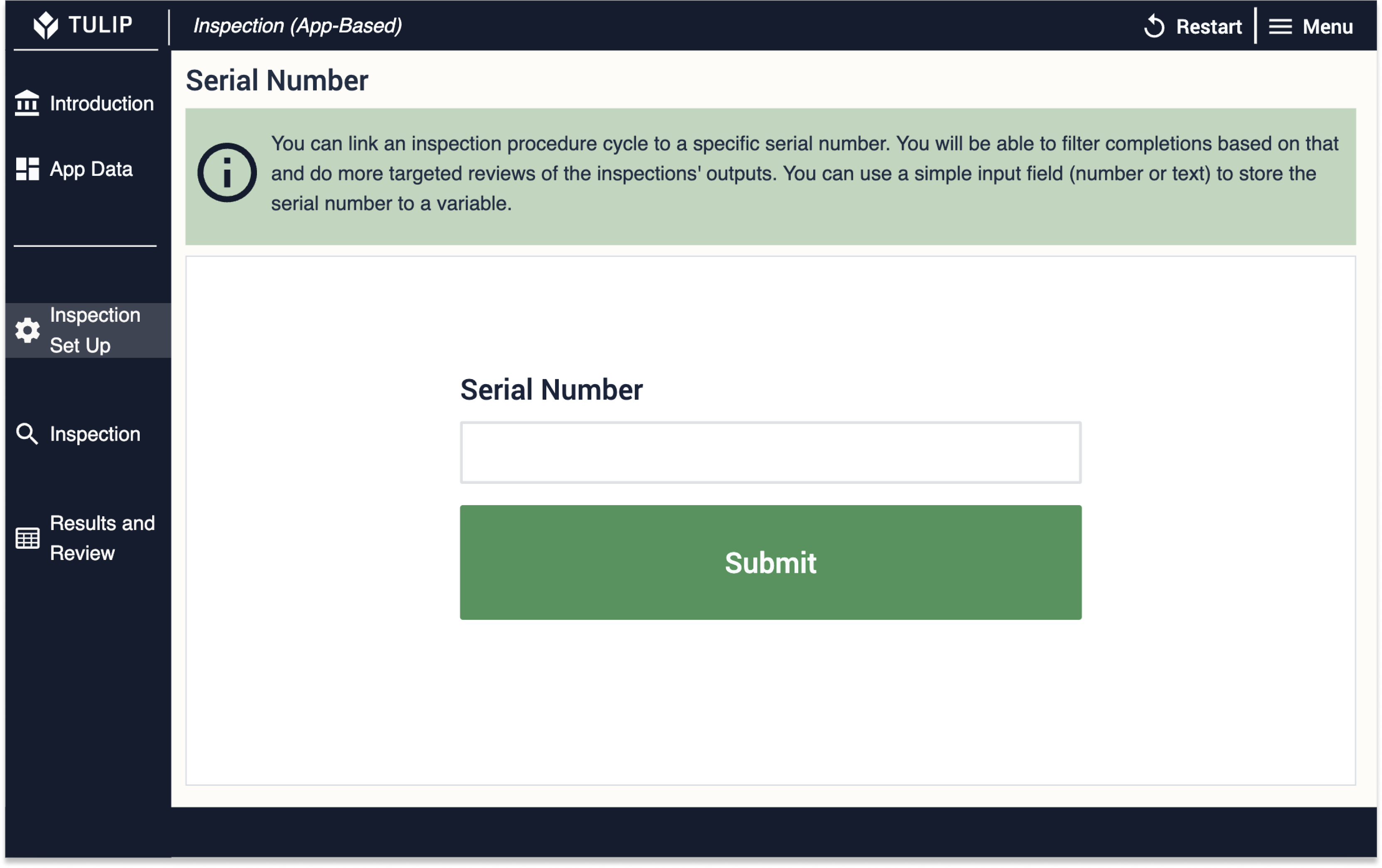 {高さ="" 幅=""}
{高さ="" 幅=""}
合格・不合格一部の検査では、オペレーターが製品・部品を検査し、その判断に基づいて合格・不合格を入力する必要があります。アプリでは、これを「合格」と「不合格」のボタンで行います。各ボタンは、それぞれTrueか Falseを変数Boolean Checkに保存します。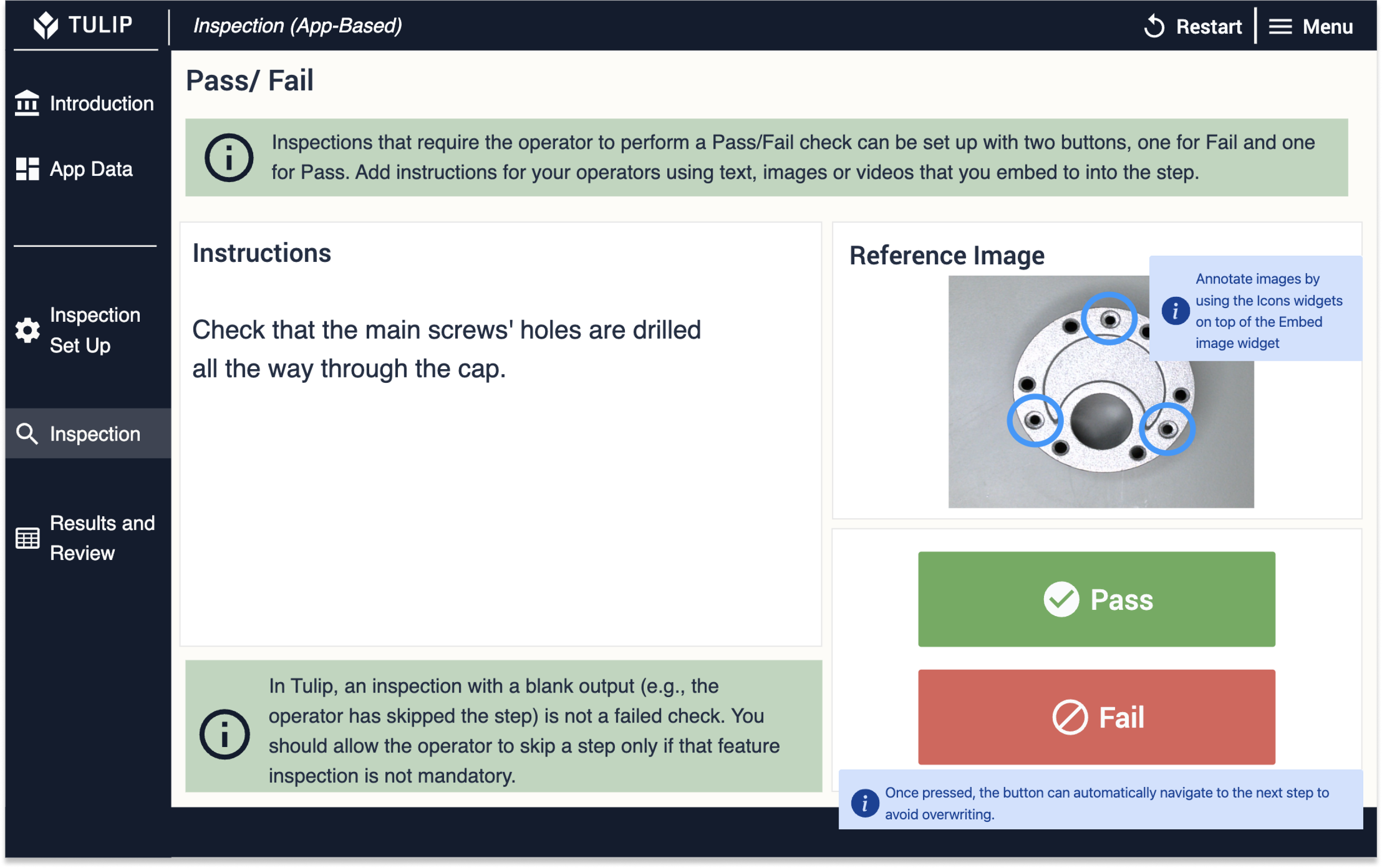 {height="" width=""}。
{height="" width=""}。
数値入力オペレータが検査出力として数値を入力する必要がある場合、数値入力フィールドを使用して行います。入力された値は、自動的に数値入力チェックに保存されるため、ステップの**[Submit]**ボタンは、オペレータを次のステージに移動させるだけです。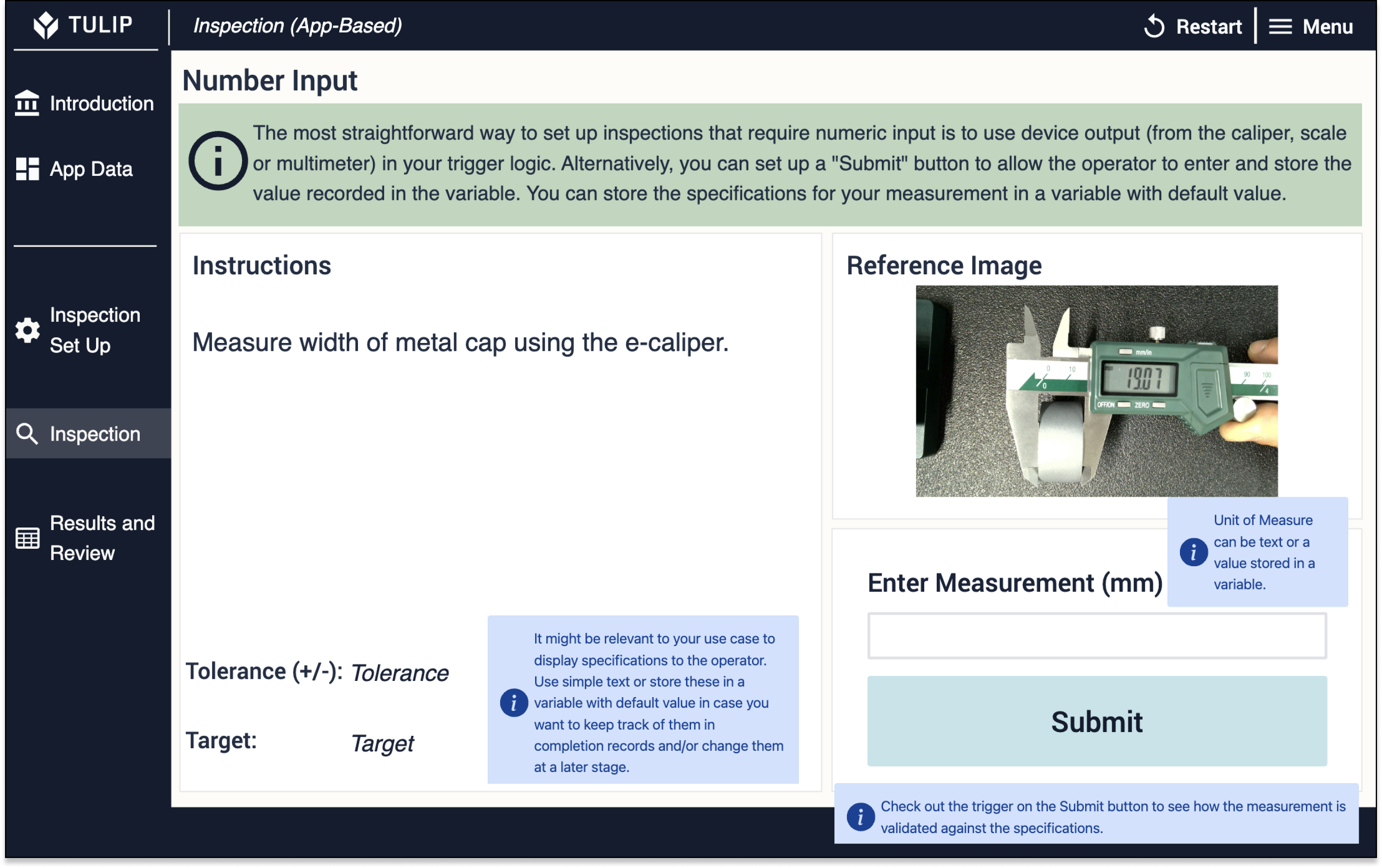 {height="" width=""}。
{height="" width=""}。
ランキングオペレーターが入力する標準値のセットがある場合、例えばランキング1~4の値など、標準セットの各値のボタンを使用することで設定できます。オペレータがボタンの1つをクリックすると、関連付けられた値(1、2、3、4)が変数Ranking Checkに格納されます。
 {高さ="" 幅=""}。
{高さ="" 幅=""}。
テキスト属性入力検査の出力が、単純な合格・不合格でもなく、数値で測定できるものでもない場合があります。このような場合は、テキスト入力フィールドが最適です。数値入力の場合と同様に、Submitボタンは単に次のステップに進みます。テキスト入力フィールドに接続された変数は、オペレータが入力すると自動的に更新されます。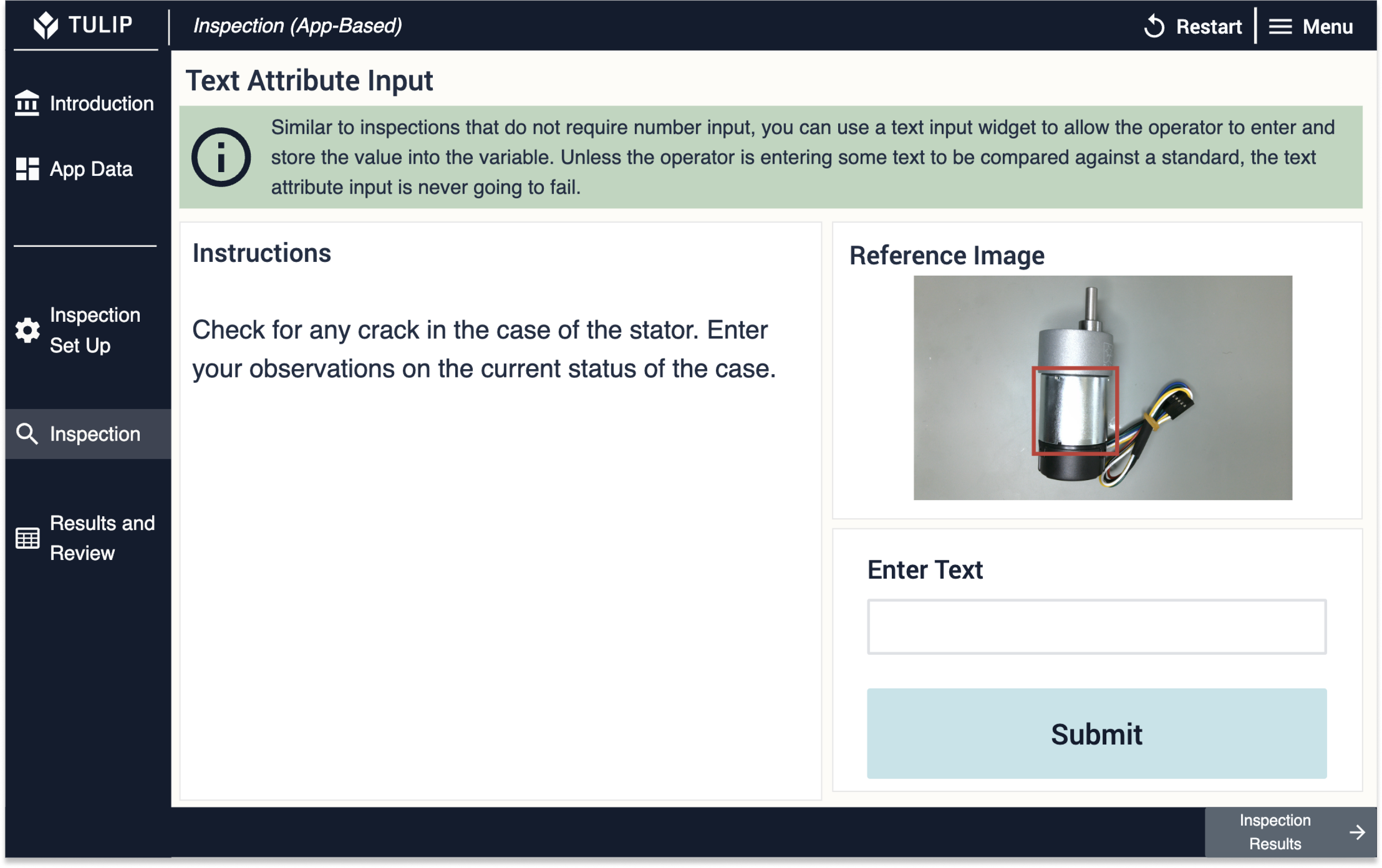 {height="" width=""}。
{height="" width=""}。
検査結果の読み取り理想的には、検査結果の読み取りステップは、独自のスタンドアロンアプリであるべきです。こうすることで、品質管理者または監督者のみが、検査で収集されたデータの詳細ビューにアクセスできるようになります。
検査手順中に完了として生成されるデータは大量であるため、品質管理者または監督者が興味のあるデータのみを表示できるように、いくつかのフィルタを設定するのが最善です。
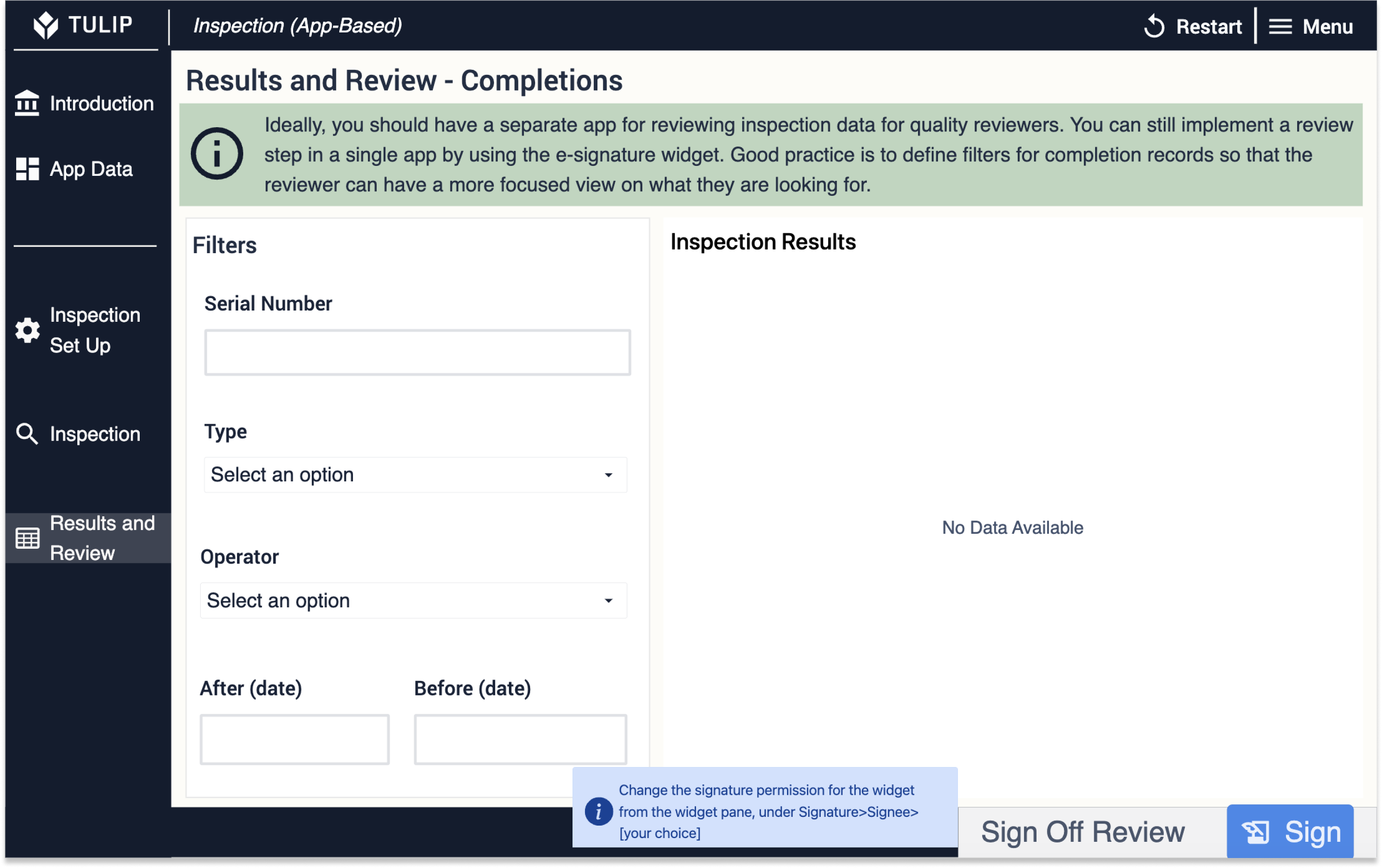 {高さ="" 幅=""}。
{高さ="" 幅=""}。
このステップを別のアプリのテンプレートとして使用しない場合でも、電子署名ウィジェットを使用することで、品質管理者や監督者のみがデータに完全にアクセスできるようにすることができます。このウィジェットでは、レビューアが署名するデータポイントを選択することもできます。
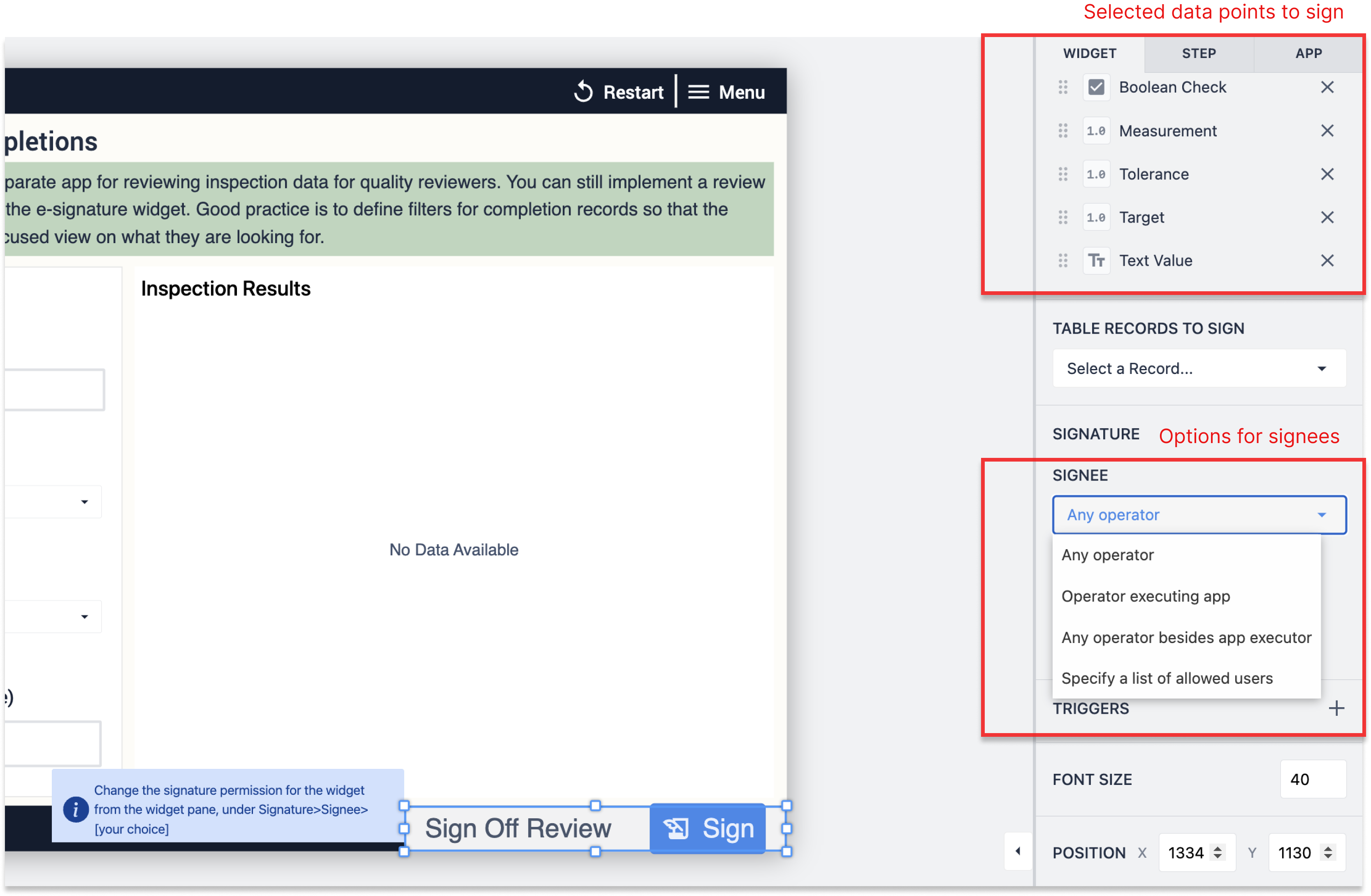 {高さ="" 幅="" }。
{高さ="" 幅="" }。
Action(アクション)ステップフォルダのCommon(共通)には、オペレータがチェックを失敗とマークした場合、または数値が限界値(このアプリでは、限界値はアプリでエンコードされます)外の場合にリダイレクトされる1つのステップがあります。オペレーターがLog Actionを押すと、アプリは完了します。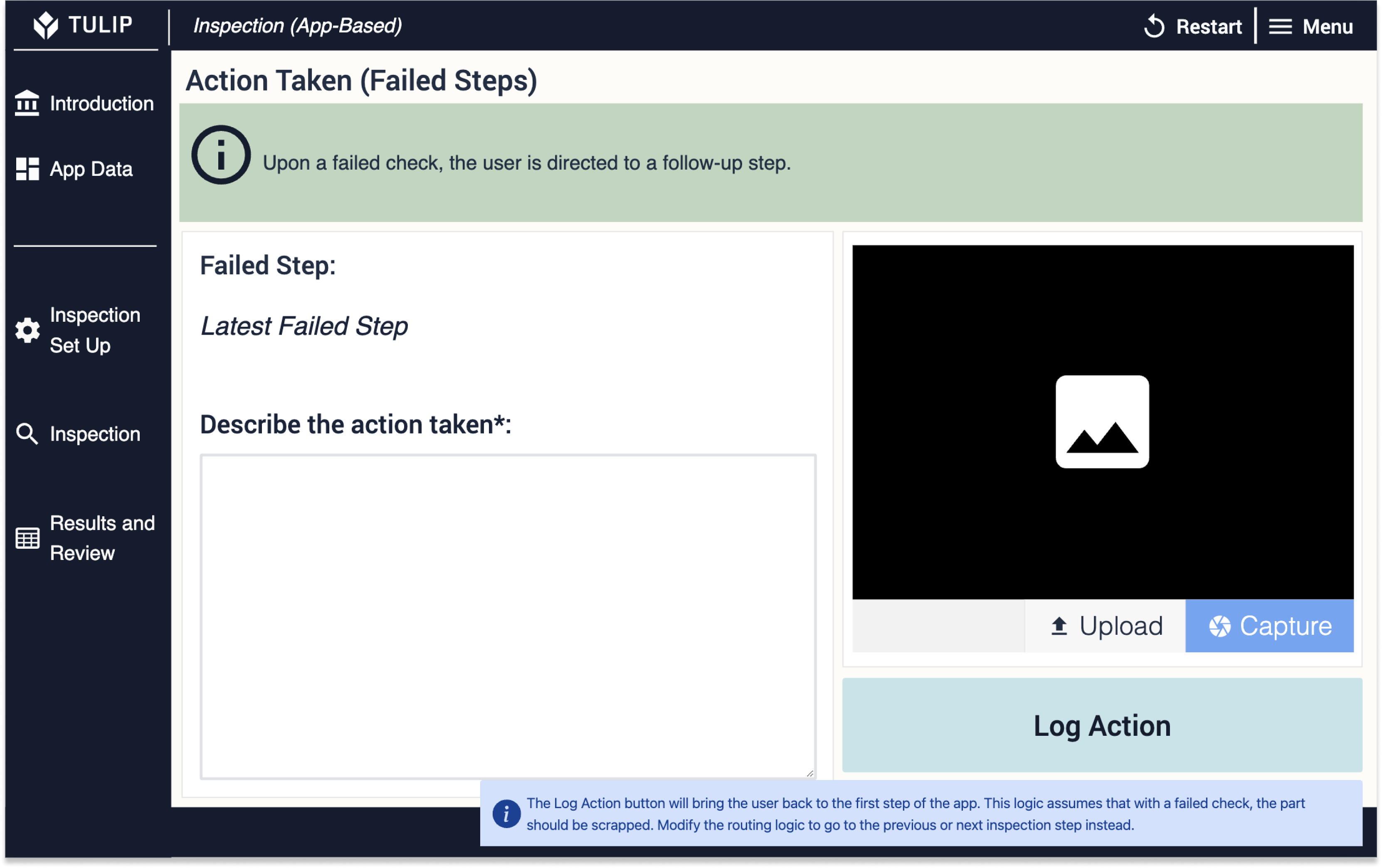 {高さ="" 幅=""}。
{高さ="" 幅=""}。
テンプレートの手順
App Editorでアプリを開くと、アプリ内の各操作ステップのテンプレートステップを含むフォルダがあります。トリガーと変数のロジックは、コアアプリステップのレプリカです。独自のソリューションを実装するには、以下のように好きなようにカスタマイズしてください:
- UIを変更する(色、フレームなど);
- アプリのロジックと全体的な外観に独自の仕様を追加する(部品/製品、仕様の制限など);
- この機能例のステップやテクニックを他の機能例と組み合わせる。

